win10计算机进程过多如何优化系统?电脑用久了,会出现大大小小的故障。如果运行的进程太多,可能会出现卡顿和黑屏的现象。电脑进程太多的问题怎么处理?我们来看看优化系统流程的三种方法。
win10计算机进程过多如何优化系统?
优化模式1
1.我们打开电脑,点击开始菜单,然后点击【设置】按钮,进入设置页面。

2.点击& rdquo应用程序& ldquo选项。在右栏中,可以看到系统中安装了哪些软件,并卸载不需要的软件。

 优化方法2
优化方法2
1.在桌面上找到这台电脑图标,点击回车,选择任意磁盘,右击鼠标,点击& ldquo属性& rdquo选项。

2.在弹出的页面中,单击& ldquo工具。选项,单击& ldquo优化& rdquo按钮,并找到& ldquo在页面中。计划优化& rdquo,单击& ldquo在右边;更改设置& rdquo选项,然后选择每月一次,并单击确定。

 优化模式3
优化模式3
1.在开始菜单中,我们搜索& ldquo控制板& rdquo,进入页面后,点击& ldquo用户帐户& rdquo,然后单击& ldquo用户帐户& rdquo,单击& ldquo更改用户帐户控制& rdquo,将所有通知删除为从不通知,然后单击确定。
 以上是小编给大家带来太多Win10进程的三种优化方法。希望对大家有帮助。
以上是小编给大家带来太多Win10进程的三种优化方法。希望对大家有帮助。
 小白号
小白号












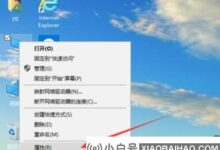
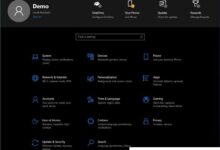
评论前必须登录!
注册